這篇文章真的太實用了!作者推薦的相機和鏡…
GR Digital一路走過來,也已經是三代4個年頭了。
這樣一台機器除了承襲過往底片機時代的一些堅持以外,高科技進步也可以在這幾年內從這幾代機器中看到。
而這一代的GR Digital 3,除了在外觀,還有鏡頭上規格的轉變外,有一項很重要卻也經常受到忽略部分,就是在選單部分的改進。在這一代的機器裡面,有一些改變是在選單裡面的細微改變,雖然並不是那麼容易被察覺(如果你是新使用者而非過去曾經用過的使用者),但卻增進了使用的便利性。
如果你對GRD3有興趣,那麼請不要用滑鼠滾輪一次滾過去,因為這是GRD3操作便捷的靈魂。
這是這一代的使用介面,基本上跟過去的拍攝介面是一樣的,畫面的呈現方式跟二代比較接近一些。
這個選單造就了Ricoh全系列相機方便使用操作感的第一步,許多的使用者自定設定也是由此而來。
另外從GX200與CX1開始,ADJ選單不在是只有四個選項,而是有了第五個移動對焦點的選單,這選單不只提供你自定義對焦點的位置,還有測光位置是否跟隨對焦點移動。
在對焦方式來說,提供的幾種方式都跟過去一樣。
但在SNAP快拍模式來說,卻有了一些變化,從底片的GR1開始,SNAP模式一直是固定在5m的地方的,這點到GRD2仍然是這樣,但GRD3在這方面有了不一樣。
GRD3提供你可以自由定義SNAP模式的對焦距離是要固定在哪一個距離,包含了:1m、2.5m、5m、無限遠。你可以根據你泛焦(註)所需要的狀況,針對個人需要的對焦距離自由做調整。
除此之外,在拍攝畫面的時候,你按住方向鈕的「上」,然後使用前滾輪也可以直接切換距離。
這是這一代新增的「完全按下快拍功能」跟「預自動對焦」。都是為了增進拍攝效率的選項,預自動對焦是在開始拍攝之前,相機就會先對焦,之後按下快門即可,但會增加耗電的速率。
我非常喜歡這個「完全按下快拍功能」功能,或許你會問:『我們在對焦模式不是可以選擇「快拍模式」了嗎?這選項有什麼作用?』
即使我們可以在ADJ快速調整對焦模式,我們依舊需要做以下的動作:「按下adj鈕」、「將選項調整到對焦」、「選到SNAP模式」、「按下快門」。需要經過這些重重的動作我們的相機才可以固定對焦距離來進行快速的拍攝。
但「完全按下快拍功能」,我們可以在半按快門的時候維持平常習慣的自動對焦,然後等需要即時快拍的時候,完全不半按快門,直接快門按到底可以直接將對焦模式改變為SNAP。
這有什麼好處?好處在於我們可以利用一個快門的兩種段落:「半按快門而後全按:自動對焦」、「直接全按快門:SNAP」省去切換選項的功能。
在圖像設定方面,也跟過去一樣可以針對鮮豔(濃度)、對比、鮮明(銳利)做出調整,在色調部分也跟GRD2一樣,有許多色彩濾鏡可以設定。
但色調部分值得一提的並非是只有這樣而已,因為這已經是我們用了數年很習慣的東西,而改變的,是增加了各顏色色相還有濃度的調整。
針對各種顏色的色相調整,我們不僅是可以針對單一顏色的濃度做強化,還可以做出顏色的偏移,讓畫面更有彈性。
而我自己的應用在藍天的部份,我有一組設定是增加藍色的色濃度,來讓藍天可以比較容易表現。
GRD3在閃燈的控制方面也趨向成熟,從GX200開始導入的手動閃燈出力,GRD3更進一步,最小出力從1/32可以控制到1/64,另外閃光燈的出力補償,還有要選擇前廉或者後廉同步都可以很輕易的做出設定。
包圍式曝光除了一般的曝光值的拍攝變化以外,也可以對白平衡跟色調做出三張的包圍拍攝。
色調的部份則是針對你選定的黑白、彩色各拍一張。
不管是GRD、GRD2、GX100、GX200,在機器裡面並沒有完全把雜訊抑制關閉的選項,而GRD3則提供了控制雜訊抑制強弱的選項。
另外在過去可以選擇在哪一個ISO以上開啟雜訊抑制,這點在GRD3也保留下來。
在實際的使用經驗上,即使你使用了關閉雜訊抑制,在JPEG的部份仍有少許的處理,這點我們會在後面的文章討論。
針對色調,還有白平衡不夠準確的情況(如果你還嫌他不夠準確),GRD3也提供了白平衡補償的功能,下圖可以看到我將調整往綠色偏移,整體的畫面也變得比較偏綠。
實際應用上除了校正白平衡以外,類似晨昏攝影這類需要針對色溫做呈現的景,也可以利用這功能做補償。
另外一個我很喜歡GRD3,也非常讚賞的一個功能就是在個人設定的部份,做的更加完整了。
這代在轉盤上,不僅僅是只有PSAM、sccne功能,還有My1、My2、My2三個個人設定,在GRD3的選單裡面你可以看到的不僅只是三個設定僅能設定三組選項,而是可以自己儲存六組設定在匯入轉盤上的三組,大大的提升了應用的彈性。
GRD剛開始的時候就有個人設定的儲存了,但僅限於兩組,雖然可以針對開機後載入哪一組,但隱藏在層層選單下,變得很不可親,而GRD2獨立到轉盤,雖然有兩組設定可以直接透過轉盤轉動,但是我們仍然不知道我們儲存了哪些設定。
但GRD3不同,只要是儲存的部份,所有選項我們都可以「全部」自己在重新調整微調一次。
我為什麼如此欣賞個人設定的這些調整?我舉個例子來說,我們最常使用的部分不外乎是色調的變化,根據飽和、對比、銳利部分,在PSAM模式我們已經可以有「模式一」「模式二」可以自定,但是在每一個的個人設定組裡面,你的這兩個色彩模式都可以跟PSAM不同。
也就是說,如果你願意(或者你有辦法做出那麼多),你可以儲存2組 x 6個My Mode + 原本有的2組設定,光色調你就可以有14組變化。
你知道嗎?這就是GRD系列越來越讓離不開我手的原因,因為我們一旦習慣,就再也放不開了。
除了ADJ鈕以外,這次GRD3也提供了比過去多一組的FN設定,FN除了一些設定以外,有一些選項是負責快速切換的,比方說AF/MF快速切換,彩色/黑白快速切換。
另外數位變焦按鈕除了數位變焦以外,也可以作為曝光補償跟白平衡的設定,一般預設都是曝光補償的部份。
以下是關於ADJ鈕設定的部份,你可以看到的FN跟ADJ鈕比較不同的部份在於ADJ鈕多半在於選項的調整,而FN除了這部分以外還納入一些快速切換的快速鍵。
另外ADJ快門設定如果設定為「開」,那麼在使用ADJ鈕調整選項後不需要按下OK鈕確定,半按快門就是確定這些設定。
很多人在二代剛上市反應的,電源鈕會發亮,已經在後續的軔體可以控制關閉了,GRD3也同樣把這樣更新納進去選單。
許多人在使用GRD2的時候,都遇到一個問題:由於GRD2更改了ADJ轉輪的部份,從無段改為有段式,在面對M模式,需要快速更改快門時間的時候,有段的設計常會讓人覺得卡卡的,調整比較緩慢。
因此在GRD3,我們可以透過個人的喜好,來決定要前後滾輪控制選項的不同,在播放模式也有兩種模式可以選擇。
另外一個GRD32的更新,則出現在下圖的左上方。「一按M模式」
「一按M模式」其實跟過去Pentax數位單眼出現的小綠點模式很相像,在M模式底下只要按下數位變焦鈕,機器就可以針對你在這邊設定的模式將測光的結果轉變成光圈快門的數值。
很多使用者受到網路言論的影響,很喜歡M模式拍攝,但經常看到的結果只是根據相機的測光結果將數值歸零,而並非自行判斷測光結果調整。
一按M模式的出現,不僅是讓有心使用M模式獲得更便利的數值後自行做調整,這樣一來可以更便捷減少尋找曝光組合的時間;對於初學者來說,這個模式也可以更快的進入狀況。
我也經常使用ISO自動提高設定,減少切換ISO的時間,交給機器判定。一般GRD的AUTO ISO是64-200之間自動選擇一個數值使用,在這邊你可以選擇要提高的上限來設定,我通常是設定最高到800。
以下幾個選項比較偏向圖片的瀏覽部分,你可以選擇拍攝後確認照片的顯示時間、瀏覽照片的時候按下按鈕變焦的倍率。
另外如果你使用直拍的話,GRD3也可以幫你自動轉正。
在一般拍攝經常使用到的水平儀設定,你也可以在選單裡面設定呈現的方式,一般我會使用單純只有顯示來拍攝,如果是顯示+聲音,會有很頻繁的「逼、逼、逼」聲音,有時候在很多環境不是很適合。
下圖左下就是一般拍攝畫面有水平儀的畫面。
除了以往有的九宮格格線構圖以外,GRD3也納入了兩種新的方式,讓使用者可以更便利的進行構圖的參考。
在選項尾聲,選單內主要的是一些顯示的部份,像是需不需要顯示Fn按鈕的功能。
另外如果你My Setting有設定一個名字,你選擇此個選項開啟的時候,轉盤轉過去的話在上方也會有名字出現,方便你辨識。
後期Ricoh的機器,選項越來越多,對於一些使用者來說會有構圖上的干擾,因此攝影資訊顯示框就是將這些選項獨立放在外框,避免干擾。
而先前有提到的CL-BKT,下圖左下的選項打開後,就會從原本只有拍攝黑白跟彩色兩張照片變成TE(色調濾鏡)、黑白、彩色的模式。
而拍攝RAW檔伴隨的JPEG檔案,也可以拍攝僅640大小的索引檔或者是完整大小的JPEG檔案。
在針對這個索引檔的部份,有些人會問,我平常使用Lightroom、或者是Aperture、SILKYPIX等RAW檔處理照片,甚至在ACDSEE等看圖軟體後期都支援了,但是為什麼我還需要索引檔案,這不是透過軟體就可以看到圖片了嗎?
實際上,還是有很大一部分使用者,在挑選照片的時候仍然很依賴Windows產生的縮圖來挑選照片,而DNG檔案若不是開啟軟體,在Windows的檔案夾畫面裡面是看不到這張照片是什麼樣的,因此一個640大小的檔案還是有存在的必要性。
我並沒有所有選項完全的說明一次,如果你對於選項還有任何疑問,可以參考官方網站提供的:GRD3的繁體中文使用說明書
對很多人來說,選單有什麼功能他們一點都不在意,他們只在乎拍攝出來的結果,面對很多介紹尤其是選單的部份對他們來說是很不必須的。
但當我在接觸到新世代相機的時候,不管是E-P1還是GRD3,都發現到其實有很多新增的功能你必須透過了解過後才可以清楚認清實用的所在,從而才可以藉此拿到令人滿意的影像。
面對這一點,我才會這樣一而再,再而三的在每篇介紹相機的文章內放入這部份,唯有這樣不僅是讓人採購可以更了解在相機店無法操作到的部份,最後選擇到適合自己的相機。
在GRD來說,每一代的機器都有不同的演變,而這些改變,有些是植基過往底片機的操作思維進行提昇,有些是根據數位時代的科技進步做變化,這些改變都包含了對使用者的細心跟貼心,也針對許多不同拍照的樂趣做出演化。
我為什麼離不開、放不下整個GR系列,那是因為我已經很習慣這些方式、這些貼心、這些讓我自定的個人化設定。
這些細心、這些貼近你我的靈魂設計,不是只有放在外觀的改變、鏡頭的提升而已,真正的GRD靈魂,是放在這些我們忽略的選單功能,這些尋常卻又細微的改變。
註:如果你需要計算泛焦(超焦距)的數字,可以參考這個網站 – Depth of Field Calculator,Camera, film format, or circle of confusion可以選擇Ricoh GR 或者Ricoh GR Digital II計算。
同時你也可以參考此文章,告訴你如何看懂該網站所算出的數字。
本文索引:
(一)Preface 引言
(二)Exterior 外觀
(三)Operation 操作
(四)GR Accessories 配件
(五)View of 21mm廣角鏡21mm的觀點
(六)Coming with soul 實拍一
(七)GR Progress GR Family
(八)GR Discover 三代的同與不同
(九)GR ISO:關於GR的ISO
(十)GR Contrast:三代GR的對比
(十一)GR Electronic:GRD3的電子性能
(十二)Never End


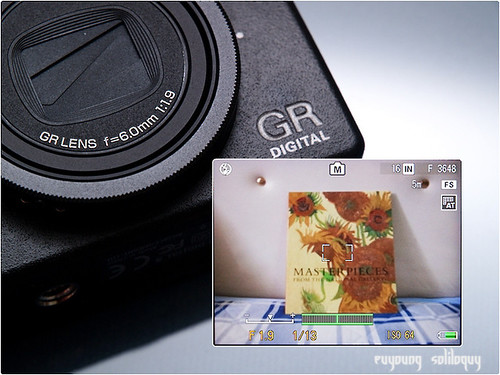
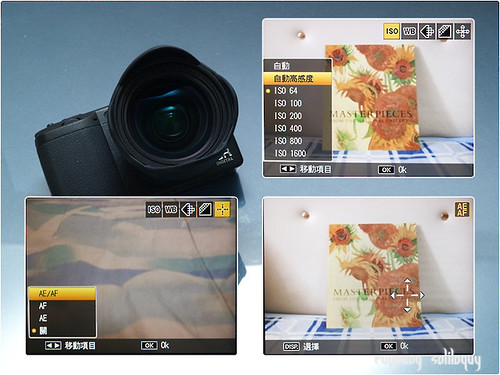
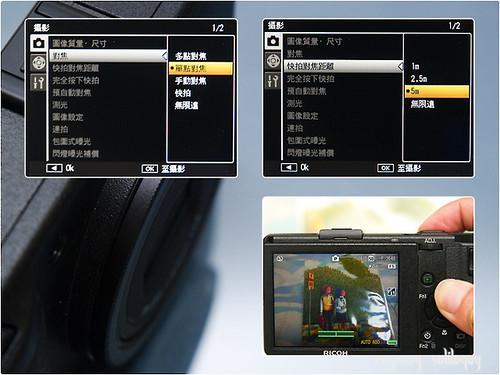



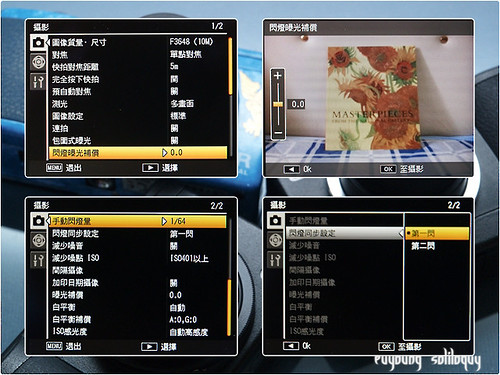

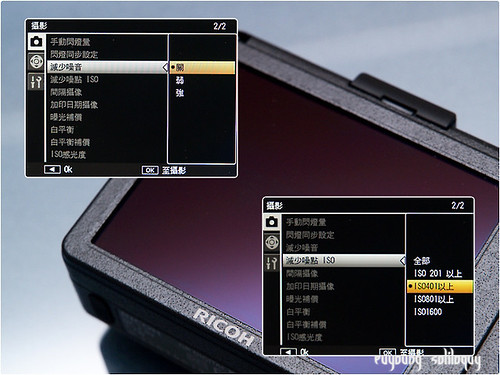


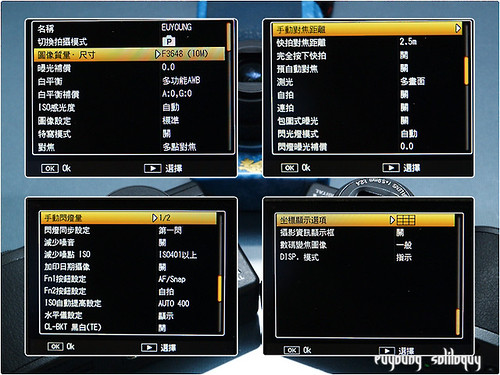

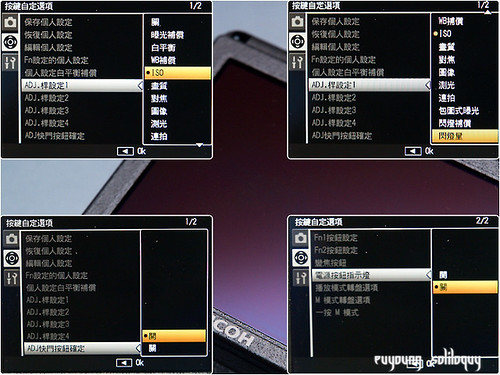



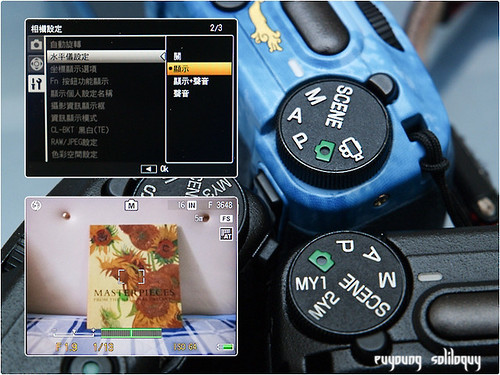
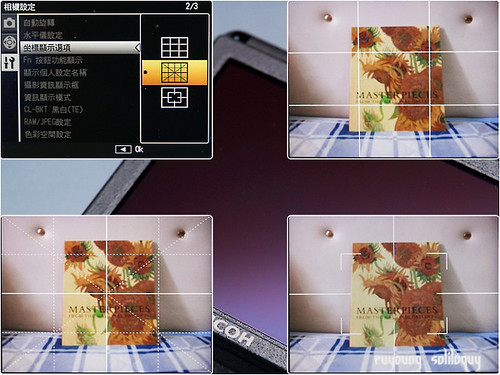
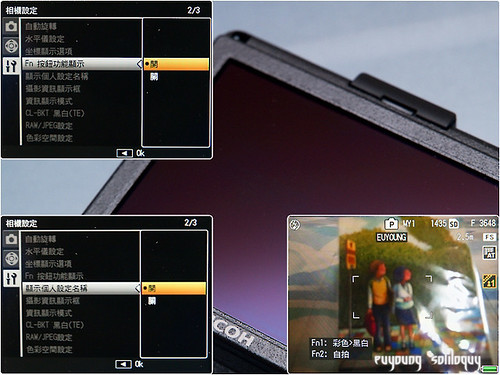
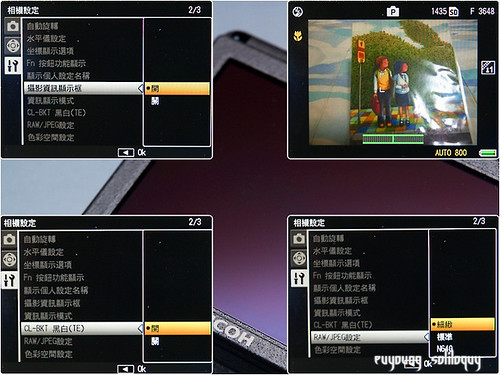






13 replies on “焠鍊後的新生經典-Ricoh GR Digital III(三)Operation”
寫得真好~
終於等到這一篇了!!
非常用心!
相片o的製作很細心體貼, 說明很清晰!
謝!
終於等到了!!
詳細的介紹,可以更快跟GRD3熟悉^^~感謝您!
"另外從CX1開始,ADJ選單不在是只有四個選項,而是有了第五個移動對焦點的選單"
略作更正:應該是從GX200就如此了. 🙂
to Nevin:
謝謝啦,已經修改。
路人建議
「Interior」這個字指的是「內部」
板主並沒有把GRD3拆開來
用這字並不確切
可參考DPreview用「Operation & Controls」
終於等到了!感謝還特別介紹了對焦的部分~
感謝你的這篇文章!
讓更多人認識GRD系列的好用之處!
謝謝你的文章
又讓我學習吸收了不少
請問
PSAM模式我們已經可以有「模式一」「模式二」可以自定
一般不是只有存好的6組可以選入MY1 MY2 MY3 之中
請問是如何達到2組 x 6個My Mode + 原本有的2組設定,光色調有14組變化。
謝謝
「模式一」「模式二」代表的是色調裡面的兩個自定義色彩模式。
6個My mode裡面分別都有兩個自定義色彩模式,這樣也就是6×2個,然而,原本的PSAM裡面又還有這兩組自定自色彩,所以可以有12+2種